相信已经很少有人用光驱来安装操作系统了,把U盘或移动硬盘制作成系统安装启动盘即可进行操作系统安装。MS酋长之前已经陆续介绍了大量的Win10系统U盘安装盘制作工具,包括:微软官方的......
如何在Win10文件资源管理器窗口左侧显示收藏夹
资源管理器窗口左侧的导航窗格中都有“收藏夹”这一项,用户可以把常用的文件/文件夹放到这里,实现快速访问。但是到了Win10正式版中,微软用“快速访问”取代了之前的“收藏夹”。如果你已经习惯于使用“收藏夹”,那么通过修改注册表是可以找回“收藏夹”的。方法如下:
为了方便普通用户修改注册表,可以下载制作好的注册表信息修改文件,双击运行即可修改注册表。
下载地址:百度网盘
解压后可以看到三个文件,如果你是32位Win10系统,只需运行add.reg即可,弹出提示窗口时选择“运行”和“是”即可;如果你是64位Win10系统,除了要运行add.reg,还需要运行64-bit.reg。
运行完毕后,即修改了注册表信息。然后你再打开文件资源管理器窗口,就会发现“收藏夹”已经回来了。如图:
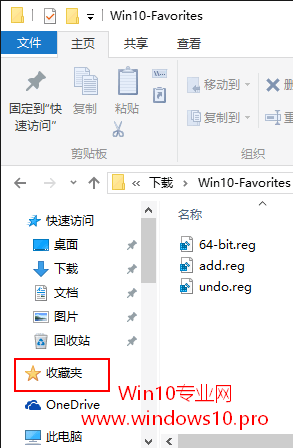
以后想要撤消修改,去除“收藏夹”的话,只需运行undo.reg即可。
相关文章
- 详细阅读
-
如何为Win10家庭版开启组策略编辑器功能详细阅读

经常访问Win10专业网的朋友在看到需要编辑组策略的文章时,会发现,每一个教程都提供了两种方法:方法一是配置组策略;方法二是修改注册表。而两种方法的效果则是相同的。之所以这样,......
2022-04-19 316 组策略编辑器
-
Win10下如何使用DISM命令修复Windows映像详细阅读

DISM工具是一个部署映像服务和管理工具,已经陆续分享了一些DISM工具应用技巧。实际上使用DISM工具还可以修复损坏的Windows映像,下面我们来看一下微软官方的使用DISM工具修复Windows映像教程:......
2022-04-19 55 DISM命令 修复Windows映像
- 详细阅读
- 详细阅读



